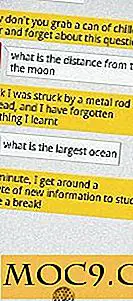Hoe Windows 10 Spotlight-afbeeldingen op te slaan
In Windows 10 wijzigt Windows automatisch de achtergrond van het vergrendelscherm met ingestelde intervallen als u de Windows Spotlight-functie hebt ingeschakeld. Het goede ding over deze functie is dat je niet elke dag dezelfde wallpaper hoeft te zien, en het elimineert ook de noodzaak om de achtergrond van het vergrendelscherm handmatig te veranderen. Bovendien kunt u uw systeem ook laten weten of u van de huidige achtergrond houdt of niet, zodat Windows de achtergrond naar uw smaak kan aanpassen. Vanaf nu is er echter geen eenvoudige manier om de achtergrond die u op uw vergrendelingsscherm ziet te redden. Dus, als je van een achtergrond houdt die je op je vergrendelingsscherm ziet en deze wilt opslaan, kun je dat als volgt doen.
Sla Windows 10 Spotlight-afbeeldingen op
Hoewel er geen eenvoudige manier is, is het opslaan van Windows 10 Spotlight-afbeeldingen eenvoudig omdat de meeste achtergronden op uw harde schijf zijn opgeslagen. Het enige wat u hoeft te doen is ze te vinden en te kopiëren. Open hiervoor de bestandsverkenner en navigeer naar uw thuismap, zoals C: \ Users \ yourUserName.
Zodra je daar bent, selecteer je het tabblad "Weergave" en vervolgens het selectievakje "Verborgen items". Deze actie toont alle verborgen mappen.

Zoek en open nu de map "AppData".

Navigeer vanaf hier naar de volgende locatie.
Local \ Packages \ Microsoft.Windows.ContentDeliveryManager_cw5n1h2txyewy \ LocalState \ Assets

Hier ziet u bestanden met willekeurige namen en geen bestandsextensies. We moeten deze bestanden bewerken om onze vergrendelschermachtergronden te vinden, dus kopieer alle bestanden in de map en plak ze ergens op uw harde schijf. In mijn geval heb ik al die bestanden gekopieerd naar mijn G-schijf.

Als u klaar bent met het kopiëren van de bestanden, "Shift + klik met de rechtermuisknop" in het lege gebied in Verkenner en selecteer de optie "Open Opdrachtprompt hier."

Nadat u de opdrachtprompt hebt geopend, kopieert u het onderstaande commando en voert u het uit. Het enige wat we doen is de bestandsextensie ".jpg" toevoegen aan alle bestanden in de doelmap.
Ren *. * * .jpg

Als u de opdrachtprompt niet wilt gebruiken, downloadt u elk hulpprogramma voor het hernoemen, zoals Hulpprogramma voor bulkhernoeming, en installeert u het. Na het installeren opent u de applicatie, navigeert u naar de map, selecteert u alle bestanden en voegt u ".jpg" als het achtervoegsel toe.

Zodra het hernoemen is voltooid, ziet u de meest recente achtergrond van het vergrendelscherm.

Nu zijn alle gekopieerde bestanden geen achtergronden. Er zullen cachebestanden, app-miniaturen enz. Zijn. Bovendien kunt u, zoals u kunt zien op de bovenstaande afbeelding, samen met de traditionele bureaubladachtergronden ook achtergronden bijsnijden in portretmodus. Deze wallpapers passen goed bij je mobiele apparaten, dus kopieer ze naar je mobiel.
Reageer hieronder op het delen van uw gedachten en ervaringen over het gebruik van de bovenstaande methode om uw favoriete achtergrond op het vergrendelingsscherm op te slaan in Windows 10.

![Automatisch schakelen tussen uw internetverbinding om de levensduur van de batterij te sparen [Android]](http://moc9.com/img/cleverconnectivity-data-connection.jpg)
![Open het huidige tabblad van Chrome in Firefox met de sneltoets [Mac OS X]](http://moc9.com/img/openurl-in-firefox-automator-launchpad.jpg)